Surface | スリープから復帰しない | 調子がおかしい時に試すこと
- 2022.07.14
- Surface
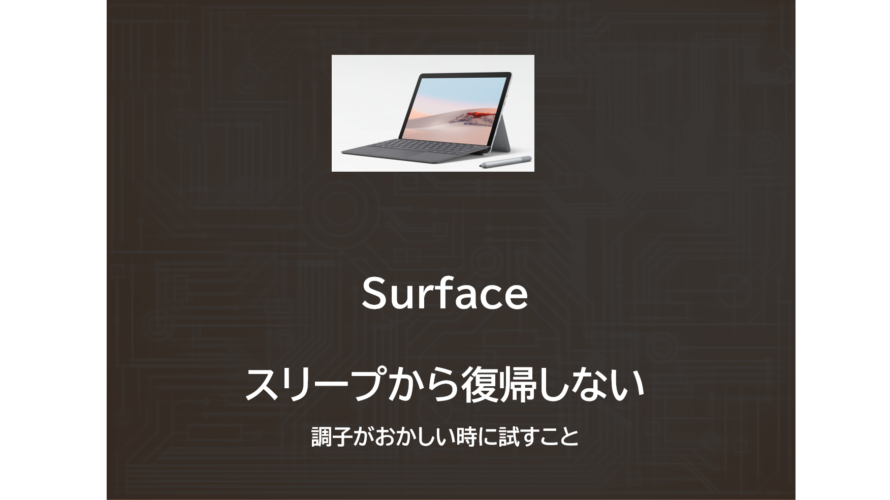
2年前にSurface Pro7を購入したのですが、スリープから復帰しないことが多く困っています。
Surfaceのサポートサイトの内容は一通り試しましたが解決せず。
色々調べていたところ、以下のWindows Communityにもう少し詳しい対処方法が紹介されていたため、こちらに纏めます。
基本的なスリープ復旧方法
先ずはスリープから復旧しなかった場合に試したことは以下の通りです。
① ディスプレイドライバを再起動する
以下のショートカットを実行することで、ディスプレイドライバを再起動する事ができます。
ショートカット:Windows ロゴ キー + Ctrl + Shift + B
また、Surfaceの 音量ボタン(+とー)を素早く3回押すことでも再起動ができます。
→私の場合は効果なし
② 強制的に再起動
私の場合は①で解決したことはなく、毎回強制的に再起動です。
※作業中の資料は保存されずに閉じられてしますし、SSDにも悪影響なので乗り気ではありません…
電源ボタンを約20秒押し続けます。
③(無事再起動できた場合)不具合がないか調査
再起動できて一旦はホットしますが、一応筐体のチェックを行っています。
Surfaceの診断ツール|「Diagnostic toolkit」を実行します。
以前の記事にも纏めていますので、ご参照ください。↓
また、いつ復旧できなくなるか分からないので、毎回バックアップを欠かせません。(ほんとはこんな心配したくもないんですよ…)
【最悪…】起動できなかった場合
上記②で強制再起動する場合、以下のようなブルースクリーンが表示され、再起動できない場合があるんです。
黒い背景にWindowsロゴが描かれた画面で20分程度待ったのち、以下の様なブルースクリーンが表示されました。(このときは流石にテンションが下がりました‥‥)
この後はブルースクリーンと再起動が何度が繰り返されます。
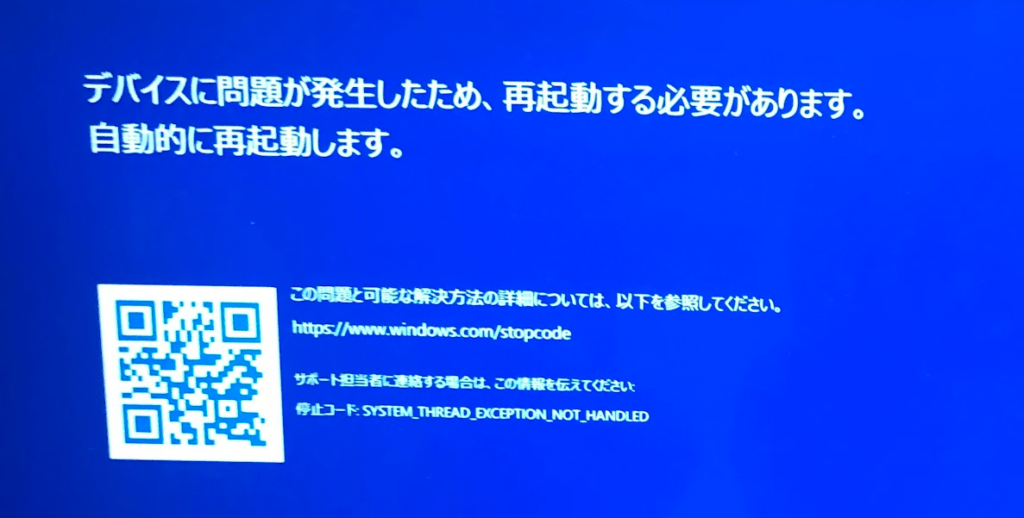
結局、8時間以上放置(放電)した結果、何とか起動できるようになりました。
ひどい‥‥
Windows Communityで対策方法を見つける
この状態に陥った方は私だけではないようで、Windows Communityで対策方法が紹介されていました。
対策1:高速スタートアップを無効化
① Win + R -> control を実行し、コントロールパネルを起動
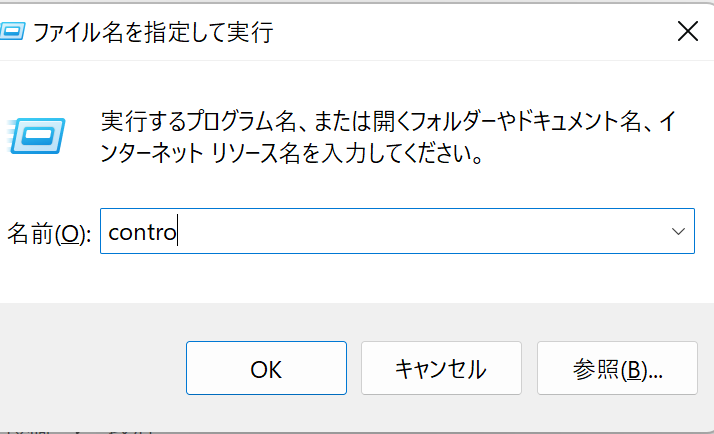
②電源オプションをクリック
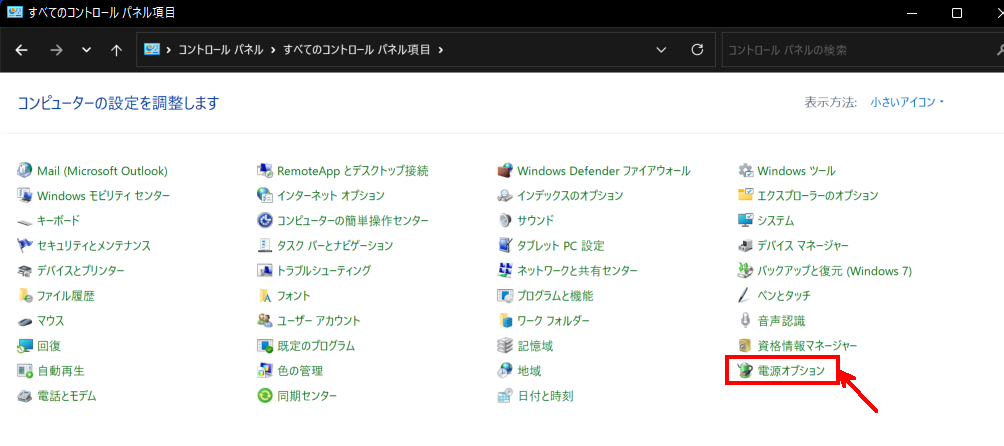
③カバーを閉じた時の動作の選択 をクリック
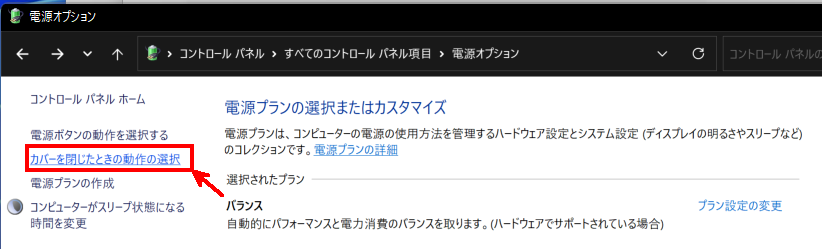
④高速スタートアップを有効にする のチェックを外し、変更の保存をクリック
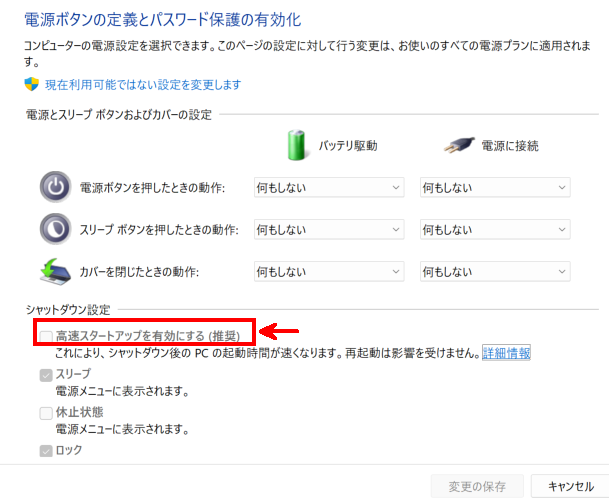
⑤再起動する
対策2:WIndows Updateを最新にする
①設定をクリック
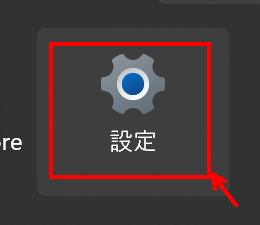
②Windows Update>更新プログラムのチェック を実行
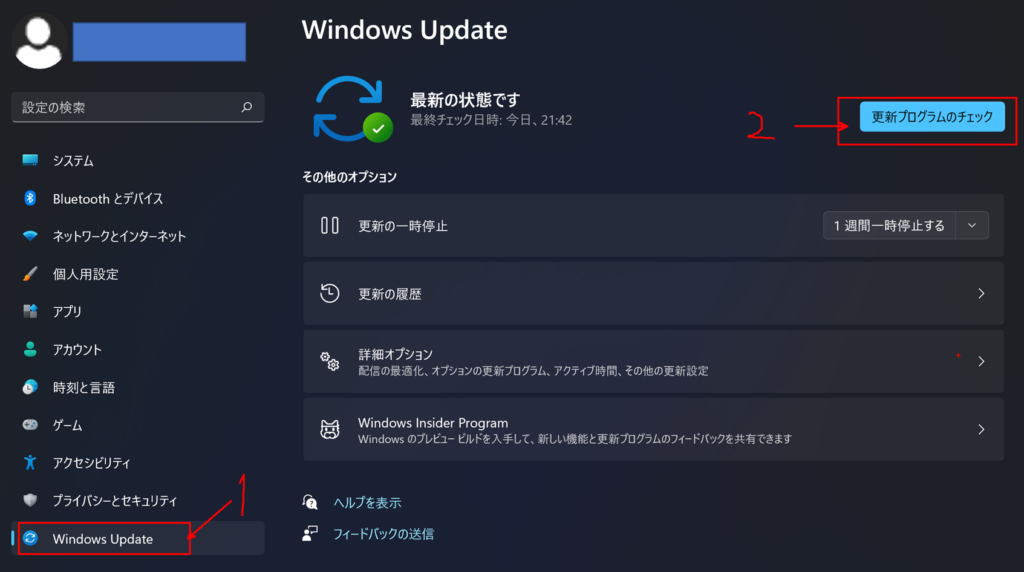
対策3:最新ドライバ/ファームウェアのインストール
※事前に Windows Updateを最新にしておく
①以下のリンクにアクセスする
②ページ真ん中ら辺のドロップダウンボックスから「Surface Pro(←自身の端末version)」を選択する
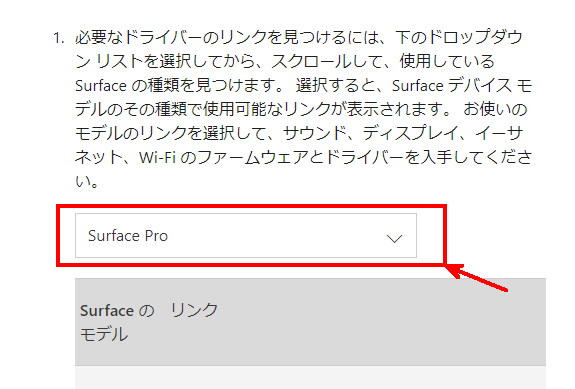
③リストが表示されるので、自分が利用している筐体を選択する

④ダウンロード>インストールを実施する
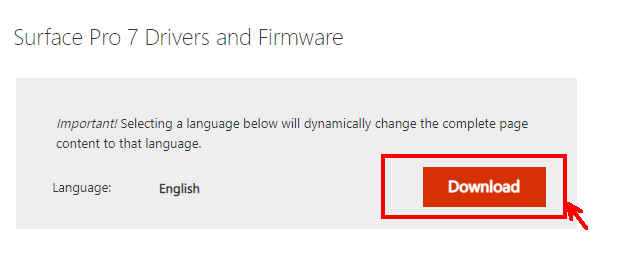
対策4:ハイブリットスリープの無効化
ハイブリッドスリープをOFFにしたときの効果は以下のブログから学びました。↓
やり方は以下の通りです。
①powershell(管理者)を起動
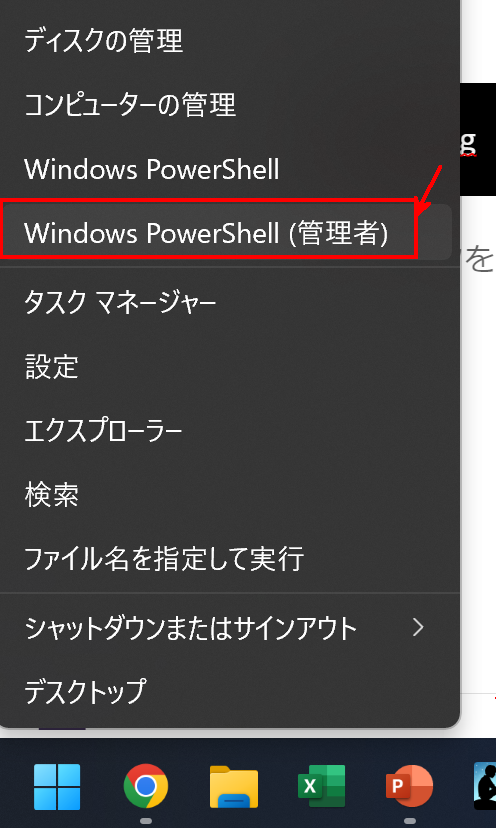
②以下のコマンドを実行
powercfg hibernate offまとめ
物は試しということで、あまり期待はしませんが、取り敢えず様子を見ようと思います。
-
前の記事

Surface を Windows11にアップグレードしてみた! 2022.03.03
-
次の記事

【おすすめ】Surface | USB-Type-C端子で充電する方法 2022.08.27



